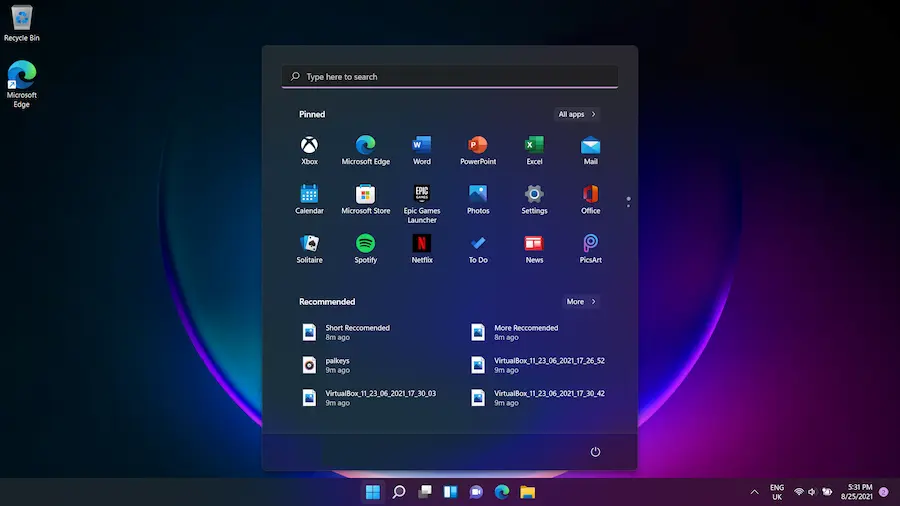Vous êtes-vous déjà demandé quelle version exacte de Windows vous utilisez sur votre ordinateur ? Bien que cela puisse sembler anodin, connaître l’édition et l’architecture de votre système d’exploitation peut faire la différence lorsque vous installez des programmes, mettez à jour des pilotes ou souhaitez simplement vous assurer que votre machine est à jour. Si vous êtes un véritable fan de la technologie — comme nous chez ActualApp — vous saurez que, comme pour les différentes générations de consoles ou de smartphones, chaque version de Windows a ses propres particularités et astuces cachées.
Comment identifier rapidement votre version de Windows
Au fil des années, Microsoft a lancé de nombreuses versions de son système d’exploitation phare : du mythique Windows XP jusqu’à l’actuel Windows 11. Chacune possède des signes visuels incontestables, comme le célèbre fond Bliss de Windows XP ou la barre des tâches stylisée en noir de Vista. Faites attention à ces détails pour reconnaître votre système en un clin d’œil :
- Windows XP : Se distingue par son interface bleue aux bords arrondis et le menu Démarrer vert iconique. Le fond de la colline verte est une page d’histoire de l’informatique.
- Windows Vista : A introduit des icônes plus réalistes, une barre noire par défaut et le menu Démarrer s’est transformé en un cercle avec le logo Windows. Il a également été pionnier des gadgets pour le bureau, même s’il n’a pas conquis tous les utilisateurs.
- Windows 7 : Très populaire auprès des utilisateurs, il se reconnaît par une barre des tâches plus épaisse et plate. Son bouton Démarrer est similaire à celui de Vista mais plus petit et soigné.
- Windows 8 : Une révolution totale : le bouton Démarrer a disparu ! Si en appuyant sur la touche Windows vous voyez un menu en plein écran, pas de doute, il s’agit de Windows 8.
- Windows 8.1 : Microsoft a rectifié le tir et a réintroduit le bouton Démarrer, désormais blanc et minimaliste. Si cela vous semble similaire à Windows 10 mais que vous remarquez que les boutons pour minimiser ou fermer les fenêtres sont alignés différemment, il s’agit probablement de cette version.
- Windows 10 : Le plus répandu avant la transition vers Windows 11. Il possède le bouton Démarrer avec le logo blanc accompagné du cercle blanc de Cortana (ou d’une loupe si elle n’est pas activée). Le design, poli et moderne, reflète la volonté continue d’améliorer l’ergonomie.
Ces astuces visuelles ne vous suffisent pas ? Pas d’inquiétude : il existe des méthodes infaillibles pour connaître précisément votre version.

Méthodes pour découvrir la version et l’édition exactes
Si vous voulez aller au-delà de l’apparence et obtenir des données concrètes — comme savoir si vous avez l’édition Home, Professional ou Enterprise — il existe plusieurs méthodes un peu geek que vous pouvez suivre. La méthode classique consiste à utiliser des combinaisons clavier dignes d’un speedrunner :
- En appuyant sur Windows + R, tapez winver et appuyez sur Entrée. Une fenêtre apparaîtra et vous verrez clairement la version numérique (comme «21H1») et l’édition installée.
- Sur Windows 10 et 11, vous pouvez taper «À propos de votre PC» dans la barre de recherche en bas à gauche. Dans la section «Spécifications de Windows» vous verrez tous les détails : version, date d’installation et même le numéro exact de build.
- Dans les versions plus anciennes, faites un clic droit sur «Mon PC» (ou «Ce PC»), sélectionnez «Propriétés» et consultez l’édition ainsi que le Service Pack installé depuis l’onglet Général ou Système.
- Vous préférez le terminal ? Ouvrez l’invite de commandes, tapez WINVER et appuyez sur Entrée pour obtenir une fiche technique au plus pur style console rétro (presque aussi nostalgique que de lancer une commande dans MS-DOS !).
Votre système d’exploitation est-il en 32 ou 64 bits ?
Savoir si votre Windows est en 32 ou 64 bits est crucial : cela détermine quels programmes vous pouvez installer ou la quantité de mémoire RAM que votre machine peut gérer — aussi important que de choisir entre microUSB ou USB-C pour vos gadgets préférés. Pour le découvrir :
- Appuyez sur Windows + Pause. Une fenêtre d’informations système s’ouvrira directement et vous pourrez lire «Type de système», indiquant s’il s’agit d’un processeur x86 (32 bits) ou x64 (64 bits).
- Si vous n’avez pas cette touche à portée, accédez au Panneau de configuration > Système ou faites un clic droit sur «Ce PC» > Propriétés. Vous y trouverez toutes les données pertinentes.
N’oubliez pas que cette information est vitale si vous envisagez de mettre à jour des pilotes graphiques (comme vous le feriez pour une carte Nvidia GeForce) ou d’installer des logiciels avancés qui ne fonctionnent que sur des architectures modernes. En fait, de nombreuses applications actuelles exigent un système d’exploitation 64 bits pour en tirer pleinement parti.
En conclusion, connaître précisément quelle version et édition sont installées vous évitera des maux de tête à l’avenir, optimisant chaque mise à jour ou installation comme tout bon geek le souhaite. Prêt à découvrir tous les secrets cachés derrière votre Bureau ?